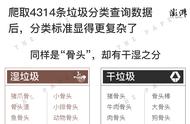当一张图片需要特定尺寸的时候,比如证件照,或者网络图片之类的,原图太大,必须缩小尺寸时,我们需要修改图片的尺寸大小。
修改图像时,我们要保证原图的大小应该比需要的图像尺寸大,至少应该和需要的图像尺寸差不多,但是不能太小,因为图片放大到一定程度时,会变得模糊,看不清楚。
编辑图片前,先查看下图片的原始尺寸大小,在PS左下角处,单击鼠标左键或右键并长按住文档信息,便会显示图片的原始像素大小。

接下来学习如何调整图片大小,在PS中打开一张图片,点击【图像】-【图像大小】。

如下图,弹出的【图像大小】会话框,如果感觉界面太小,可以将鼠标指针放在图中红1的位置,也就是会话框的右下角处,往外拖放到看起来合适的程度。
会话框左侧是图像预览,实时显示图像修改的后样式。右侧是修改图像所需要的控件。
红2处显示的就是图像的宽度和高度,红3处默认单位是厘米。红4处是是否重新采样。

如下图,首先勾选重新采样前的复选框。重新采样的意思是:允许PS在图像缩小时自动丢失一些像素,图像增大时自动添加一些像素。
勾选重新采样后,会看到红2处有了变化,这个链接图标此时显示的是开启状态,意思是将宽度和高度关联了起来,只要修改了其中一个参数,另外一个参数会根据原比例自动关联修改。
此时将宽度的默认单位设置为像素,你会看到,高度的默认单位也会变为像素。